Hoe video’s batchgewijs comprimeren in Windows 11/10?
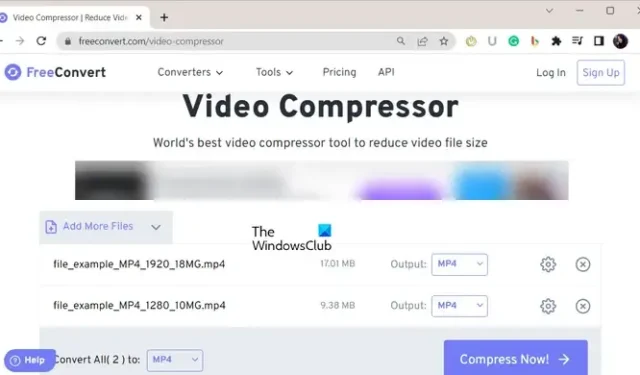
Wilt u meerdere video’s tegelijk comprimeren op Windows 11/10? Hier is een volledige gids over het batchgewijs comprimeren van video’s en het in één keer verkleinen ervan.
Hoe video’s batchgewijs comprimeren in Windows 11/10?
Hier zijn de twee methoden waarmee u video’s in batches kunt comprimeren op uw Windows 11/10-pc:
- Gebruik een gratis online tool zoals FreeConvert om video’s in bulk te comprimeren.
- Batch comprimeer video’s in HandBrake.
1] Gebruik een gratis online tool zoals FreeConvert om video’s in bulk te comprimeren
Een van de gemakkelijkste manieren om uw video’s in batches te comprimeren, is door een gratis online tool te gebruiken. Er zijn verschillende gratis online services waarmee u meerdere videobestanden kunt comprimeren en ze in één keer kunt verkleinen. Een voorbeeld van zo’n tool is FreeConvert.
FreeConvert is in feite een gratis online tool voor het converteren van bestanden waarmee je ook de vaste grootte van video’s kunt verkleinen. Het biedt een speciale videocompressor die u kunt gebruiken om een set van meerdere videobestanden tegelijk te comprimeren. Hier is hoe.
- Open FreeConvert.
- Ga naar de pagina Videocompressor.
- Upload invoervideobestanden.
- Kies een doelvideo-indeling.
- Stel de compressiemethode in.
- Klik op Nu comprimeren!
Open eerst de FreeConvert- website en navigeer naar de Video Compressor-webpagina. Nu kunt u door meerdere ingevoerde videobestanden van uw computer bladeren en deze importeren. Als video’s online of in cloudopslag worden opgeslagen, kunt u ook video’s uploaden vanuit URL, Dropbox of Google Drive.
Stel vervolgens het video-uitvoerformaat in van de ondersteunde. Hiermee kunt u gecomprimeerde uitvoervideo’s opslaan in MP4, FLV, MKV, AVI, MOV en 3GP.
Daarna kunt u klikken op de tandwielvormige knop ( Geavanceerde instellingen ) naast het uitvoerformaat. Pas vervolgens de instellingen aan, inclusief de videocodec. Het laat je ook de gewenste compressiemethode kiezen uit doelbestand zie, doelvideokwaliteit, doelvideoresolutie en maximale bitsnelheid .
Als u klaar bent, klikt u op Nu comprimeren! knop en het zal beginnen met het batchgewijs comprimeren van uw video’s. U kunt de verkleinde videobestanden naar uw computer downloaden.
2] Batch comprimeer video’s in HandBrake
Een andere methode om video’s in batches te comprimeren, is door HandBrake te gebruiken . Het is een gratis en open-source batch-videoconvertor die u ook kunt gebruiken als bulkvideocompressor. Laten we eens kijken hoe.
Hoe video’s batchgewijs comprimeren in HandBrake?
Hier zijn de stappen die u moet volgen om video’s in bulk te comprimeren met HandBrake:
- Download en installeer HandBrake.
- Start de applicatie.
- Voeg de bronvideobestanden toe.
- Stel het uitvoerformaat en andere instellingen in.
- Ga naar het tabblad Video.
- Pas de kwaliteitsparameter aan.
- Klik op Toevoegen aan wachtrij > Alles toevoegen.
- Druk op de Start Encode-knop.
Eerst moet u de HandBrake-software van zijn website downloaden en vervolgens op uw computer installeren, net als elke toepassing van derden.
Start nu de software en klik vervolgens op de optie Bestand> Open source . Selecteer daarna de optie Folder (Batch Scan) en kies de map waarin al uw ingevoerde videobestanden zijn opgeslagen.
Kies vervolgens op het tabblad Samenvatting een uitvoerformaat zoals MP4, MKV, WebM, enz.
Ga daarna naar het tabblad Video om een sectie Kwaliteit te zien . Onder dit gedeelte ziet u twee opties, waaronder Constante kwaliteit en Gem. bitsnelheid . U kunt een van deze opties gebruiken om de bestandsgrootte van uw video’s te verkleinen. Als u de waarde van Constante kwaliteit of Bitrate verlaagt, wordt de bestandsgrootte automatisch kleiner. U kunt dus een van deze opties aanpassen aan uw vereisten.
Configureer vervolgens de uitvoerlocatie en klik op de optie Toevoegen aan wachtrij > Alles toevoegen om alle video’s uit de geselecteerde map te verwerken. Druk ten slotte op de knop Start Encode en het zal beginnen met het in batch comprimeren van video’s.
Ik hoop dat dit bericht je helpt om meerdere video’s tegelijk te comprimeren.
Hoe 1 GB video comprimeren tot 100 MB?
Om een grote video naar een bepaalde bestandsgrootte te comprimeren, kunt u een gratis online tool zoals Kapwing gebruiken. Het is een video-editor die je ook als videocompressor kunt gebruiken. Tijdens het exporteren van uitvoervideo’s erin, kunt u het uitvoervideocompressieniveau instellen. Terwijl u het compressieniveau aanpast, wordt ook het uitvoervideoformaat weergegeven. Dus, op basis van de grootte, kunt u het compressieniveau aanpassen.
Hoe comprimeer ik meerdere video’s tegelijk?
Om meerdere video’s tegelijk te comprimeren, kunt u een online tool van derden gebruiken, zoals FreeConvert. Als u offline wilt converteren, kunt u een desktoptoepassing gebruiken zoals HandBrake, Video to Video converter, enz.



Geef een reactie